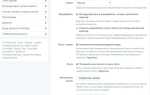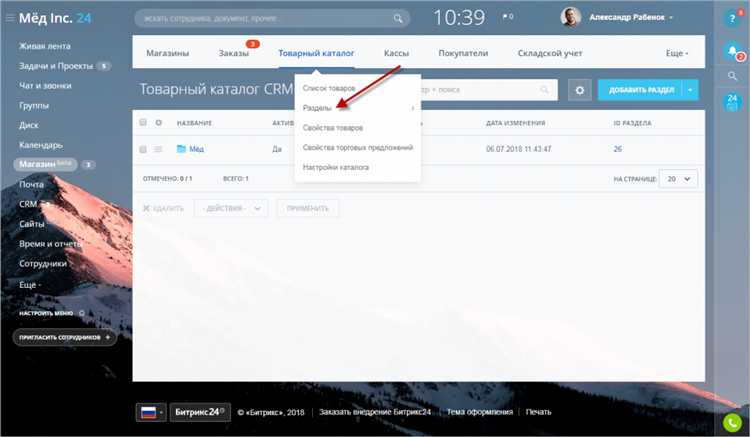
Канбан в Битрикс24 – это настраиваемый визуальный инструмент для управления стадиями задач и сделок. Его параметры скрыты не на поверхности, и часто пользователи тратят время на поиск нужных настроек. Чтобы получить доступ к параметрам канбана, необходимо открыть нужный раздел: CRM или Задачи и проекты. Внутри него перейдите на представление «Канбан» – оно выбирается в верхней части интерфейса с помощью переключателя видов.
В разделе CRM параметры канбана находятся в списке стадий воронки. Нажмите на значок шестерёнки рядом с названием воронки или кликните по названию стадии. Откроется интерфейс настройки: можно изменить названия стадий, их порядок, задать автоматизации, лимиты по времени и правила перехода сделок. Чтобы управлять воронками, выберите «Настройки» → «Воронки и туннели продаж».
В задачах параметры канбана находятся в меню «Настройки проекта» или «Настройки группы», в зависимости от места, где размещён канбан. Чтобы изменить стадии задач, нажмите на название стадии в канбане и выберите «Настроить стадии». Здесь можно создать новые колонки, задать цвета, настроить сортировку задач внутри колонок и включить/отключить автоматические действия при смене стадии.
Важно: настройки канбана индивидуальны для каждого представления. Если вы изменяете колонки в проекте, они не повлияют на задачи в другой рабочей группе или в личном списке задач. Также, для доступа к параметрам может потребоваться административный уровень прав или соответствующая роль в CRM.
Как открыть представление канбан в CRM Битрикс24
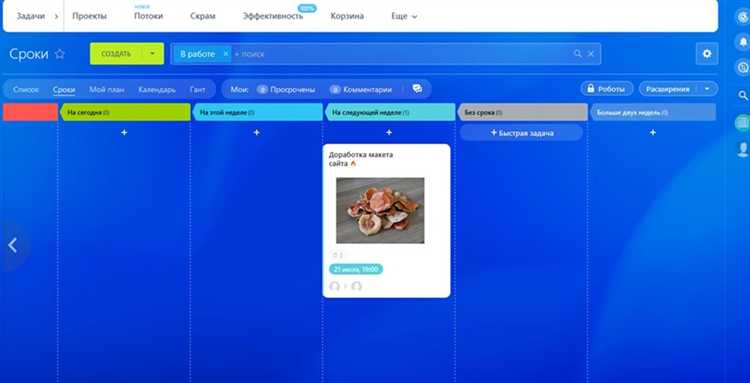
Для переключения на представление канбан в CRM Битрикс24 выполните следующие действия:
- Перейдите в раздел CRM через левое меню портала.
- Выберите нужный инструмент CRM: Сделки, Лиды, Контакты или Компании. Представление канбан доступно только для Сделок и Лидов.
- После открытия списка нажмите на иконку переключения представлений в правом верхнем углу над списком элементов. Значок отображает текущий режим: список, канбан или календарь.
- Выберите Канбан из выпадающего списка.
Если канбан недоступен, проверьте права доступа: пользователь должен иметь разрешение на просмотр воронки. Также убедитесь, что вы выбрали воронку, в которой поддерживается канбан – например, для лидов и сделок канбан активен по умолчанию.
- При открытии впервые система может предложить настроить стадии. Это можно отложить, выбрав соответствующую опцию.
- Все изменения в канбане сохраняются автоматически. Перетаскивание карточек между стадиями обновляет статус сделки.
Используйте фильтры и поиск над канбаном для быстрой навигации по элементам. Данные обновляются в реальном времени, при наличии прав на редактирование.
Где найти кнопку настройки стадий в режиме канбана
Откройте раздел CRM в левом меню Битрикс24 и перейдите во вкладку «Сделки». Убедитесь, что выбран режим отображения «Канбан» – переключатель находится в правом верхнем углу интерфейса.
Над колонками стадий найдите кнопку с иконкой шестерёнки – она отвечает за доступ к настройкам стадий. Эта кнопка появляется только при включённом режиме «Канбан» и активной воронке.
После нажатия откроется интерфейс редактирования стадий текущей воронки. Здесь можно изменить названия колонок, порядок следования, добавить новые стадии или удалить ненужные. Изменения сохраняются автоматически.
Если кнопка не отображается, проверьте права доступа: редактирование стадий доступно только пользователям с соответствующими правами в CRM. При работе с несколькими воронками убедитесь, что выбрана нужная в выпадающем списке слева от шестерёнки.
Как изменить порядок стадий в канбане
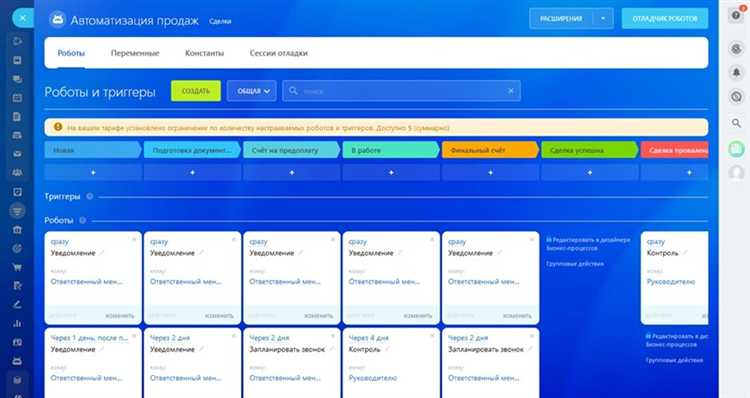
Откройте раздел «Сделки» или другой сущностный канбан в Битрикс24. В правом верхнем углу нажмите на значок шестерёнки и выберите пункт «Настроить стадии». Откроется редактор стадий текущего направления.
Для изменения порядка наведите курсор на название стадии. Слева от него появится иконка с шестью точками – зажмите её и перетащите стадию в нужное место. Порядок сохраняется автоматически.
Порядок стадий влияет на визуальное представление сделок в канбане и может влиять на автоматизацию: триггеры и роботы срабатывают при переходе между конкретными стадиями, поэтому при изменении порядка убедитесь в актуальности настроек автоматизации.
Если используется несколько направлений (воронок), порядок стадий задаётся отдельно для каждого направления. Переключитесь на нужную воронку в выпадающем списке над канбаном и повторите действия по сортировке стадий.
Как настроить отображение полей в карточке сделки на канбане
Чтобы изменить набор отображаемых полей в карточке сделки прямо в представлении канбана, выполните следующие шаги:
- Перейдите в раздел «CRM» и откройте воронку продаж с представлением «Канбан».
- Нажмите на любую карточку сделки для открытия всплывающего окна с подробностями.
- В правом верхнем углу карточки нажмите на иконку «шестерёнки» (Настройки).
- Выберите пункт «Настроить поля» или «Настроить форму» в выпадающем меню.
- В открывшемся редакторе выберите нужные поля из списка слева и перетащите их в область отображения справа.
- Чтобы изменить порядок отображения, перетащите поля вверх или вниз в нужной последовательности.
- Нажмите «Сохранить», чтобы применить изменения.
Дополнительно:
- Для отображения кастомных полей сначала создайте их в настройках CRM → Настройки → Пользовательские поля.
- Изменения сохраняются для конкретного пользователя. Чтобы применить конфигурацию ко всем сотрудникам, используйте «Установить по умолчанию для всех».
- Если карточка не отображает изменения, обновите страницу или очистите кеш браузера.
Где редактируются права доступа к стадиям канбана
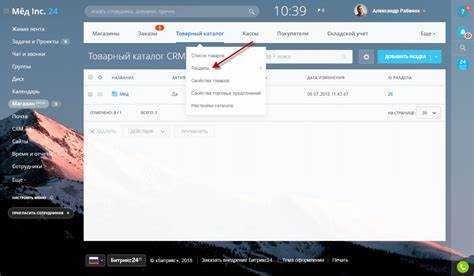
Права доступа к стадиям канбана в Битрикс24 настраиваются в разделе CRM, в настройках направлений. Для этого перейдите в CRM → Настройки → Направления сделок (или Лидов, если используется канбан в лидах). Выберите нужное направление и нажмите «Настроить стадии».
Доступ к редактированию стадий регулируется через права доступа к сущностям CRM. Чтобы изменить права пользователей, откройте CRM → Настройки → Права → Права доступа. Здесь создаются роли с определёнными уровнями доступа.
При создании или редактировании роли выберите сущность «Сделки» и установите уровни доступа: «Просмотр», «Добавление», «Редактирование», «Удаление». Для ограничения доступа к стадиям необходимо установить ограничения на редактирование сделок в определённых направлениях.
Распределение ролей по пользователям производится в том же разделе – назначьте нужным сотрудникам или группам соответствующие роли. Только пользователи с правами на редактирование могут изменять стадии канбана или перемещать сделки между ними.
Изменения вступают в силу сразу после сохранения. Для проверки корректности настроек выполните вход под соответствующей ролью и убедитесь в наличии или отсутствии доступа к редактированию стадий.
Как сохранить текущую настройку канбана как шаблон
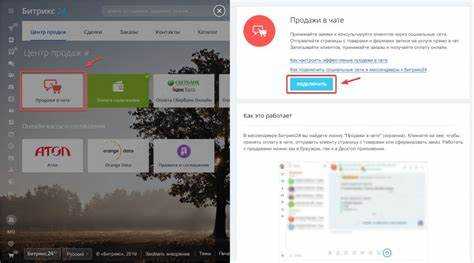
В Битрикс24 текущую настройку канбана можно сохранить как шаблон только в рамках CRM-сущностей: Сделки, Лиды, Предложения. Для этого необходимо предварительно настроить представление: изменить порядок стадий, скрыть или добавить нужные колонки, установить фильтры и сортировку.
После настройки откройте верхнюю панель интерфейса и нажмите на иконку шестерёнки. В выпадающем списке выберите пункт «Сохранить как шаблон». Появится диалоговое окно, где потребуется указать название шаблона и при необходимости отметить его как доступный для всех пользователей.
Сохранённый шаблон становится доступен через тот же раздел «Шестерёнка» → «Мои шаблоны». Отсюда его можно применить повторно, отредактировать или удалить. При выборе шаблона канбан моментально перестраивается в соответствии с сохранёнными параметрами.
Важно: шаблоны сохраняются отдельно для каждой воронки. Если используется несколько воронок, настройку необходимо сохранять индивидуально для каждой из них.
Как сбросить настройки канбана к исходному виду
Чтобы вернуть канбан в Битрикс24 к исходной конфигурации, откройте нужный раздел (например, CRM – Сделки) и перейдите на вкладку «Канбан».
В правом верхнем углу интерфейса нажмите на значок с тремя точками или шестерёнку – в зависимости от версии портала. В выпадающем меню выберите пункт «Настроить канбан».
В открывшемся окне найдите опцию «Сбросить настройки». Она доступна только для пользователей с правами администратора или владельца воронки. После подтверждения действия канбан будет восстановлен до стандартного состояния: стандартные стадии, порядок колонок, фильтры и сортировка вернутся к значениям по умолчанию.
Если пункт отсутствует, проверьте, не используете ли вы индивидуальные настройки или сохранённые представления. В этом случае сброс можно выполнить через пункт «Управление представлениями», выбрав «По умолчанию» и удалив пользовательские настройки.
Для CRM-модулей с несколькими воронками настройка сбрасывается отдельно для каждой воронки. Переходите в нужную и повторяйте действия для каждой из них.